Om du funderar på att strömma musik online kan Spotify vara den första plattformen du tänker på. Detta gör dock inte Spotify felsäkert, och du kan stöta på en och annan glitch, inklusive felet "En brandvägg kan blockera Spotify".
Lyckligtvis kan du enkelt fixa det och gå tillbaka till att streama dina favoritartister genom att följa tipsen nedan.
Varför får du felet "En brandvägg kan blockera Spotify"?
Vanligtvis kommer Spotify att visa felmeddelandet "En brandvägg kan blockera Spotify" på grund av din brandväggs säkerhetsöverväganden. Som du kanske vet blockerar brandväggen vissa appar från att komma åt internet, och den kan göra samma sak med Spotify.
Det finns också andra orsaker, som appbuggar, geografiska platskonflikter eller VPN-störningar. Låt oss nu titta närmare på hur du kan fixa det.
1. Starta om Spotify
Många vanliga Spotify-problem beror på ett tillfälligt fel. Vanligtvis räcker det att starta om appen för att fixa det. Börja med att stänga Spotify, öppna sedan Aktivitetshanteraren och stäng eventuell relaterad process som fortfarande körs. Försök sedan starta Spotify igen.
Dessutom kan uppdatering av appen hjälpa till att lösa problemet. Om det finns en uppdatering tillgänglig, a blå prick visas bredvid ditt användarnamn. Klicka på den och välj Uppdatering tillgänglig. Starta om nu.
Gå till på en Android-telefon Google Play Butik och sök efter Spotify. Tryck på ikonen med tre punkter och kontrollera Automatisk uppdatering. Om du inte kan se alternativet kör du redan den senaste Spotify-versionen.
För en iOS-enhet, starta App Store och tryck på sökikon i det nedre högra hörnet av skärmen. Sök efter Spotify och tryck på Uppdatering.
2. Inaktivera ditt VPN
Det finns gott om skäl att använda ett VPN, men ibland stör det vissa appars funktionalitet, inklusive Spotify. Om din VPN är anledningen till att Spotify visar felet "En brandvägg kan blockera Spotify", bör problemet lösas om du stänger av det.
3. Kontrollera brandväggsinställningar
Du bör följa felets instruktioner och tillåta Spotify genom brandväggen. Nu, om du använder en Windows-dator, så här kan du justera brandväggsinställningarna:
- Tryck Windows-tangent + R för att få upp dialogrutan Kör.
- Typ brandvägg.cpl och klicka OK. Detta bör ta upp Windows Defender-brandväggen.
- Välj i menyn till vänster Tillåt en app eller funktion via Windows Defender-brandväggen.
- I den Tillåtna appar fönster, klicka Ändra inställningar.
- Hitta spotify.exe och kontrollera Privat och offentlig alternativ.
- Klick OK för att spara de nya brandväggsinställningarna.
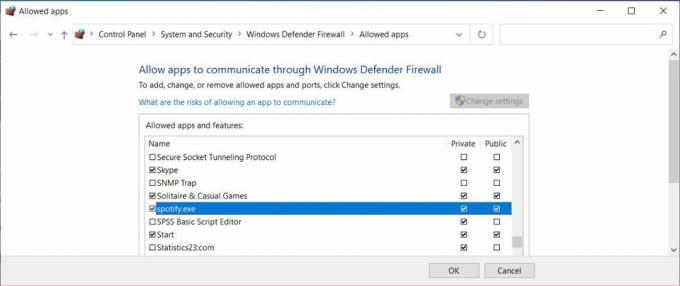 4. Ändra ditt land
4. Ändra ditt land
Om du har ändrat din region på din Spotify-app kan det leda till att du får felmeddelandet "En brandvägg kan blockera Spotify". För att fixa det bör du ändra ditt valda land.
- På Spotify för skrivbordet, gå till Spotifys webbplats och logga in på ditt konto.
- Gå sedan till Profil > Konto. Klicka sedan på den vänstra panelen Konto översikt och välj Redigera profil.
- Öppna rullgardinsmenyn för land, välj din nuvarande region och klicka Spara profil.
- Starta om appen och kontrollera om problemet nu är åtgärdat.
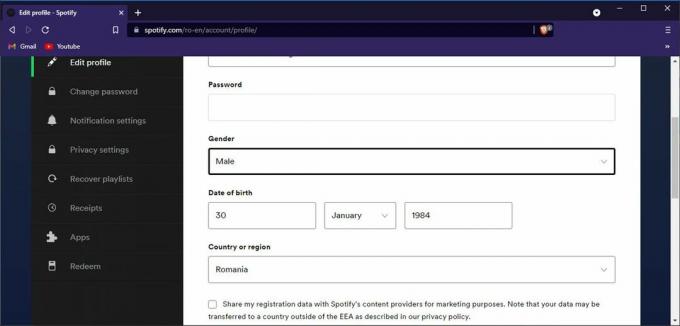 5. Kontrollera dina Spotify-proxyinställningar
5. Kontrollera dina Spotify-proxyinställningar
Precis som med "något gick fel" fel på Spotify, kan en ändring i Spotifys proxyinställningar leda till problem med appen. Så att gå tillbaka till Spotifys standardproxyinställningar borde lösa problemet.
På Spotify för skrivbordet, klicka på ditt användarnamn och gå till inställningar. Scrolla ner till Ombud sektion och set Ombudtyp till Ingen proxy.
Starta om appen och kontrollera om Spotify nu fungerar.
6. Installera om Spotify
Om ingen lösning har fungerat förrän nu kan det vara dags att installera om Spotify. Innan du gör det, kontrollera din lösenordshanterare, så att du kan logga in utan problem när du installerar om appen.
Hämta också appen från Spotifys officiella hemsida för att undvika att infektera din dator med skadlig programvara.
Bli av med eventuella felmeddelanden
För det mesta visar Spotify felet om du inte har tillåtit appen genom din systembrandvägg. Men om så inte är fallet hjälper de andra tipsen vi har listat dig att lösa problemet.
Nu när du har fått Spotify att fungera igen bör du känna till appens dolda funktioner som hjälper dig att förbättra din streamingupplevelse.


